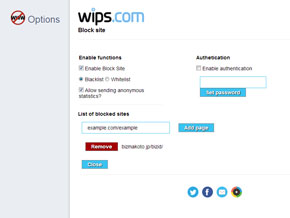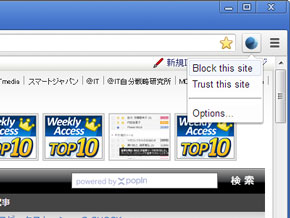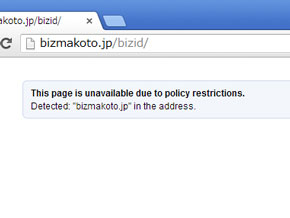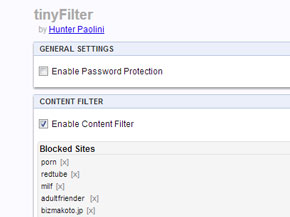目的別:見たくないサイトをブロックできるChrome拡張機能5選:3分LifeHacking(3/3 ページ)
見たくないサイトを効率的にブロックできる、Google Chrome用の拡張機能を5つ紹介しよう。ドメイン単位のほかURLごとに指定できたり、ブロックする時間帯を指定できたり、NGワードに対応していたりと、どの拡張機能もバラエティに富んでいる。
ブラックリストとホワイトリストを切り替えられる「Block site」
ブラックリストとホワイトリストを切り替えることができ、許可したサイト以外をすべてブロックできるのが「Block site」だ。追加したURLはリストで表示されるので管理も容易に行える。
ブロックはツールバー上のボタンからではなく、設定画面から個別に入力する。ドメイン単位のほかURL単位も指定でき、その場合は指定したURLの下層がブロックされる。ブロックした回数を記憶していて警告メッセージを変えるといった、他の拡張機能にはあまり見られない機能も備える。
一時的に機能をオフにした際に全てのタブを一斉にリロードするなど、挙動はややクセがあるが、ホワイトリストが使えるという特徴を生かし、共有PCで特定のサイトへのアクセスだけを許可するといった使い方もできそうだ。同じ作者による「Block Site Plus」では時間帯を指定できるので、そちらを使うのもよいだろう。
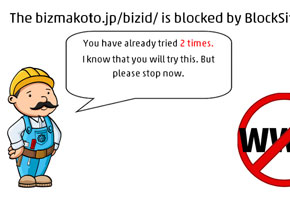
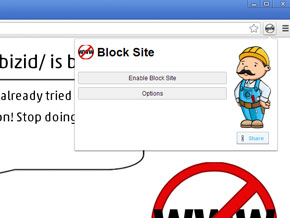 画像左はブロックされた状態。英語なのであまりピンと来ないが、アクセスした回数によってメッセージが書き替わるようになっている。タスクバーのボタンはサイトを追加するためのものではなく、機能のオンオフと設定画面を呼び出すために設けられている
画像左はブロックされた状態。英語なのであまりピンと来ないが、アクセスした回数によってメッセージが書き替わるようになっている。タスクバーのボタンはサイトを追加するためのものではなく、機能のオンオフと設定画面を呼び出すために設けられているURLのほかNGワードでのブロックにも対応した「tinyFilter」
URLだけでなく、NGワードによるブロックにも対応しているのが「tinyFilter」だ。ページのBODY要素を読み取り、指定したNGワードが見つかった時点で、そのページをブロックしてくれる機能を備えている。
サイトのブロックは、ツールバー上のボタンをクリックするか、オプション画面から入力するかの二択となる。オプション画面からの追加では、URLだけでなく本文内に含まれるキーワードも追加できる。任意のワードが見つかった時点でページの読み込みをストップしてくれるので、特定の話題にまつわるページを目にしたくない場合に最適だ。現時点では日本語にうまく対応できていないようだが、ニックネームやIDなどアルファベットの文字列をNGワードで指定するなど、工夫次第で効果的に活用できるだろう。
キーワードは本文以外にURLに含まれる文字列にも対応するので、ドメイン内の特定のフォルダ以下だけをブロックするという使い方もできる。ブロック条件はリスト化され一覧できるほか、追加や削除も容易で、さらにブロック時にはどの条件が合致したのかも表示できる。テキストベースのシンプルな作りながら、自由度が高いパワフルな拡張機能だ。
Copyright © ITmedia, Inc. All Rights Reserved.
関連記事
 グーグルが選ぶChromeエクステンション「ベスト10+1」
グーグルが選ぶChromeエクステンション「ベスト10+1」
グーグルは、Webブラウザ「Google Chrome」の使い勝手を向上するエクステンションについて、日本法人の社員が選んだ「ベスト10+番外編」を発表した。 Googleの検索結果とEvernoteのメモをダブル表示――Chrome拡張機能がバージョンアップ
Googleの検索結果とEvernoteのメモをダブル表示――Chrome拡張機能がバージョンアップ
EvernoteのGoogle Chrome拡張機能がバージョンアップ。Googleの検索結果画面に、検索内容に合致するEvernoteのノート数を同時表示できるようになった。 10個以上ブラウザタブを開いてはいけない理由
10個以上ブラウザタブを開いてはいけない理由
ブラウザタブを一度に10以上も開いていたら、PCが不安定になるのは当たり前です。タブをたくさん開かずともすむ方法を考えてみましょう。 最新ブラウザのパフォーマンスをチェックする
最新ブラウザのパフォーマンスをチェックする
昨今のWebブラウザのトレンドはずばり「高速化」。最新のブラウザにページを読み込ませ、実際の速度を測ってみよう。